Apple Music Classical เป็นแอพใหม่สำหรับ iPhone ที่ออกแบบมาโดยเฉพาะเพื่อเป็นประสบการณ์ที่ยอดเยี่ยมสำหรับการเรียกดูและฟังเพลงบรรเลง แคตตาล็อกของเพลง 5 ล้านเพลงได้รับการดูแลและแท็กอย่างระมัดระวังโดยนักแต่งเพลง งาน การเคลื่อนไหว เครื่องดนตรี วงออร์เคสตรา ศิลปิน และอื่นๆ
เหตุใดจึงต้องมีแอปแยกต่างหากสำหรับดนตรีคลาสสิก Apple กล่าวอย่างรวบรัด ในหน้าสนับสนุน: ดนตรีคลาสสิก “มีชื่อที่ยาวและละเอียดกว่า มีหลายศิลปินสำหรับแต่ละงาน และอีกหลายร้อย บันทึกผลงานที่มีชื่อเสียง” แอพนี้ "ออกแบบมาเพื่อรองรับโครงสร้างข้อมูลที่ซับซ้อนของคลาสสิก ดนตรี."
นี่คือวิธีค้นพบ ค้นหา เพิ่ม และฟังเพลงใน Apple Music Classical
วิธีใช้ Apple Music Classical
ขั้นแรก คุณต้องสมัครสมาชิก Apple Music สมาชิก Apple Music ทุกคนจะได้รับ Apple Music Classical เช่นกัน (เว้นแต่คุณจะมี แผนเสียงสำหรับ HomePod ของคุณ). คุณสามารถซื้อ Apple Music ได้ในราคา $10.99/เดือน แยกต่างหาก $5.99/เดือน หากคุณเป็นนักเรียน $16.99/เดือน เพื่อแชร์กับคนในครอบครัวของคุณหกคน หรือซื้อรวมกับบริการอื่นๆ ของ Apple ใน Apple One
คุณต้องมี iPhone ที่ใช้ iOS 15.4 ขึ้นไป น่าหงุดหงิดที่ไม่มีแอพ iPad และไม่มีแอพ Mac ไม่มีแม้แต่แอป Apple TV เพิ่มเติมในภายหลัง
เนื้อหา
ค้นหาเพลง • เพิ่มไปยังห้องสมุดของคุณ • เรียกดูห้องสมุดของคุณ • ค้นหา • ขีด จำกัด
ค้นหาเพลงใน Apple Music Classical

ภาพหน้าจอ: D. Griffin Jones / Cult of Mac
หลังจากดาวน์โหลด Apple Music Classical คุณจะเปิดเป็นครั้งแรกเพื่อ ฟังตอนนี้ แท็บ หน้านี้จะดูคุ้นเคยสำหรับผู้ใช้ Apple Music
มีเนื้อหาที่ไฮไลต์อยู่ด้านบน รายการสิ่งที่คุณเล่นล่าสุดจะตามมาทันที หากคุณต้องการเล่นต่อจากจุดที่คุณค้างไว้ คุณสามารถเรียกดูเพลย์ลิสต์เพลงสำคัญของ Apple จากช่วงเวลาและแนวเพลงที่หลากหลาย เพลงที่ออกใหม่ อัลบั้มที่เชี่ยวชาญใน Spatial Audio บทเรียนประวัติศาสตร์ความยาวหนึ่งชั่วโมง ของดนตรีคลาสสิกหลายยุค เพลย์ลิสต์สำหรับอารมณ์และสภาพแวดล้อมที่แตกต่างกัน (Chill, Sleep, Motivation, Commute, Dinner Party ฯลฯ) และนักแต่งเพลงที่จำเป็นสำหรับ เรียนรู้.

ภาพหน้าจอ: D. Griffin Jones / Cult of Mac
เดอะ เรียกดู แท็บช่วยให้คุณค้นหาสิ่งที่คุณต้องการจากนักแต่งเพลง แนวเพลง ช่วงเวลา วาทยกร วงออร์เคสตราการแสดง เครื่องดนตรีที่โดดเด่น ช่วงเสียง (โซปราโน เทเนอร์ บาริโทน) และวงดนตรี (โซโล ดูโอ ทรีโอ ฯลฯ) เดอะ เพลย์ลิสต์ แท็บตรงกลางเป็นจุดเริ่มต้นที่ดีสำหรับสิ่งเหล่านี้
เพิ่มเพลงในห้องสมุดของคุณ
ใน Apple Music เพลงจะอยู่ในอัลบั้มเดียวที่สร้างโดยศิลปินคนเดียว คอรัสบ่นเช่น เป็นเพลงจาก ซาสเตรา โดย Driftless Pony Club
แต่ใน Apple Music Classical เพลงเป็นส่วนหนึ่งของงานเขียนโดยนักแต่งเพลง คุณสามารถค้นหางานเดียวกันหลายเวอร์ชันของศิลปิน (หรือวงออเคสตรา) ที่แตกต่างกันได้อย่างง่ายดาย
“ดาวอังคาร ผู้นำแห่งสงคราม" เป็นส่วนหนึ่งของ ดาวเคราะห์แต่งโดยกุสตาฟโฮล; คุณสามารถค้นหาเวอร์ชั่นที่บรรเลงโดย The London Philharmonic Orchestra และอีกมากมาย

ภาพหน้าจอ: D. Griffin Jones / Cult of Mac
เพิ่มอัลบั้มหรือเพลย์ลิสต์โดยแตะที่ + ปุ่มที่ด้านขวาบน คุณยังสามารถเพิ่มงานทั้งหมด บันทึกเฉพาะ นักแต่งเพลงเฉพาะ หรือศิลปินที่คุณชื่นชอบได้ด้วยการแตะปุ่มรายการโปรด ซึ่งเป็นดาวในตำแหน่งเดียวกัน
คุณยังสามารถเพิ่มเพลงแต่ละเพลงได้โดยแตะที่ ⋯ ปุ่มและการเลือก เพิ่มในห้องสมุด.
เรียกดูห้องสมุดของคุณ
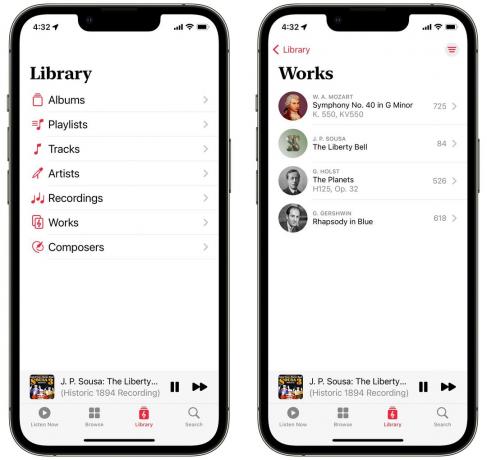
ภาพหน้าจอ: D. Griffin Jones / Cult of Mac
คุณอาจพบบางอัลบั้มจากคลังเพลงปกติของคุณอยู่ใน Apple Music Classical แล้ว (ตรงกับเวอร์ชันรีมาสเตอร์คุณภาพสูงใน Apple Music)
คุณจะเห็นรายการที่คุณสามารถเรียกดูผลงาน อัลบั้มและเพลย์ลิสต์ที่คุณเพิ่ม แทร็กและบันทึกส่วนตัวที่คุณชอบ ศิลปินและผู้แต่งเพลงที่คุณชอบ
ความแตกต่างระหว่างการเพิ่มแทร็ก การบันทึก และการทำงาน ต้องใช้ความคุ้นเคยหากวิธีการจัดระเบียบเพลงของ iTunes ฝังแน่นอยู่ในหัวของคุณ ตัวอย่างเช่น การเพิ่มแทร็กเดียวจะทำให้ทั้งอัลบั้มที่มาจากแทร็กนั้นปรากฏในส่วนอัลบั้มด้วย เพิ่มงาน ไม่ เพิ่มอัลบั้มไปยังห้องสมุดของคุณ — ซึ่งช่วยให้คุณมีที่สำหรับค้นหาการแสดงของงานนั้น นอกจากนี้ คุณสามารถเพิ่มนักแต่งเพลงที่ชื่นชอบโดยไม่ต้องเพิ่มงานใดๆ ของพวกเขาลงในคลังของคุณ และสิ่งที่ตรงกันข้ามคือ คุณสามารถเพิ่มผลงานโดยที่นักแต่งเพลงของพวกเขาไม่ปรากฏในรายชื่อนักแต่งเพลง
เมื่อคุณเพิ่มประสิทธิภาพเฉพาะ ประสิทธิภาพนั้นจะปรากฏทุกที่ในคลังของคุณ (แทร็ก อัลบั้ม) แต่หากคุณชื่นชอบงานหรือนักแต่งเพลง คุณไม่ได้เพิ่มอะไรเป็นพิเศษ ให้คิดว่ามันเหมือนกับการทำบุ๊กมาร์กเพื่อค้นหาและเล่นเพลงเหล่านั้นในภายหลัง

ภาพหน้าจอ: D. Griffin Jones / Cult of Mac
บนหน้าจอการเล่น คุณจะพบอินเทอร์เฟซที่คุ้นเคย แตะ ⓘ (ซึ่งใช้แทนปุ่มเนื้อเพลง) เพื่อดูข้อมูลเกี่ยวกับเพลงที่คุณกำลังเล่น: นักแต่งเพลง ผลงาน ศิลปินที่กำลังแสดง อัลบั้มที่วางจำหน่าย แตะ ☰ ฝั่งตรงข้ามเพื่อดูว่ากำลังเล่นอะไรต่อไป ปุ่มตรงกลางเชื่อมต่อ (หรือตัดการเชื่อมต่อ) จาก AirPods, หูฟัง Bluetooth และลำโพง AirPlay
ค้นหาชิ้นส่วน ผู้แต่ง อะไรก็ได้

ภาพหน้าจอ: D. Griffin Jones / Cult of Mac
แตะที่ ค้นหา แท็บและพิมพ์สิ่งที่คุณกำลังมองหา
หากท่อนใดท่อนหนึ่งของซิมโฟนีที่ยาวกว่านั้นมีชื่อสามัญ เช่น “Moonlight Sonata,” “Ode to Joy” หรือ “Claire de Lune” ผลงานฉบับเต็มจะปรากฏเป็นผลลัพธ์อันดับต้น ๆ คุณสามารถอ่านประวัติเล็กน้อยของงานชิ้นนี้เพื่อทำความเข้าใจบริบทของซิมโฟนี

ภาพหน้าจอ: D. Griffin Jones / Cult of Mac
ในหน้างาน ให้เลื่อนลงแล้วแตะ ดูทั้งหมด เพื่อเรียกดูเวอร์ชันต่างๆ แตะไอคอนที่ด้านบนขวาเพื่อจัดเรียงตามพารามิเตอร์ต่างๆ เช่น ความนิยม ชื่อ วันที่เผยแพร่ และความยาว
ข้อ จำกัด ของ Apple Music Classical
ก่อนอื่น: ควรมีแอป iPad และ Mac Apple ไม่สามารถบอกเราทุกปีในการประชุมนักพัฒนาด้วยหน้าตาตรงๆ ว่าง่ายกว่าที่เคย สร้างแอพข้ามแพลตฟอร์มที่ยอดเยี่ยม - คลาสขนาดนั้นทำให้แอพ iPhone ปรับขนาดให้ทำงานแบบเนทีฟบน iPad ได้ ไร้รอยต่อ; ที่ ตัวเร่ง ทำให้การสร้างแอพ Mac เป็นเรื่องง่ายอย่างเหลือเชื่อ — และไม่ปล่อยแอพ iPad หรือ Mac หลังจากใช้เวลาพัฒนา 18 เดือน
ประการที่สอง ฉันได้กล่าวไว้ข้างต้นว่า Apple Music Classical จะเพิ่มเพลงจากคลังปกติของคุณโดยอัตโนมัติ มันหยิบของฉันขึ้นมาแค่กำมือเล็กๆ ฉันมีเพลงนำเข้าจำนวนมากจากคลัง iTunes เก่าของฉัน ซึ่งเพลงดังกล่าวจะถูกจับคู่กับเวอร์ชันรีมาสเตอร์คุณภาพสูงใน Apple Music; จากประสบการณ์ของฉันสิ่งนี้ไม่ค่อยเกิดขึ้น
ประเด็น: ปีที่แล้วฉันนำเข้า เปียโนสโคปอัลบั้มของ Alexandra Stréliski สู่คลังเพลงของฉัน มีเวอร์ชันที่เหมือนกันใน Apple Music แต่ด้วยเหตุผลบางประการ จึงไม่ตรงกัน ด้วยเหตุนี้ Pianoscope จึงไม่ปรากฏใน Apple Music Classical ฉันต้องเพิ่มและใช้งานสองเวอร์ชันที่แตกต่างกันในห้องสมุดของฉัน
ในที่สุดมันก็สตรีมเท่านั้น หากต้องการฟังเพลงแบบออฟไลน์หรือแก้ไขอาร์ตเวิร์กและข้อมูลเมตา คุณต้องใช้แอป Music ปกติ สำหรับการใช้งานหลายๆ กรณี นั่นเป็นการเอาชนะจุดประสงค์ของแอปเพลงคลาสสิกโดยเฉพาะ
ด้วยเหตุผลดังกล่าว ฉันจะไม่ใช้แอปมากนัก ฉันชอบค้นหาและค้นพบเพลงที่นี่ แต่จนกว่าจะมีแอป Mac แอปนี้ไม่ใช่โปรแกรมเริ่มต้น ฉันฟังเพลงส่วนใหญ่ด้วยวิธีนี้ ฉันชอบที่จะแก้ไขอาร์ตเวิร์กของอัลบั้มได้ด้วย ฉันสร้างเองถ้าไม่พบอันที่ไม่น่าเกลียด โดยเฉพาะ สำหรับดนตรีคลาสสิก - แต่ฉันไม่คิดว่าสิ่งนี้จะสูงในรายการลำดับความสำคัญของ Apple
